
Obsah:
- Služby od poskytovateľa „Dom.ru“: typy, tarify, pripojenie, konfigurácia a odpojenie od internetu a TV
- Spoločnosť Dom. Ru: služby, tarify, klady a zápory
- Ako pripojiť internet a televíziu z Dom. Ru
- Ako nastaviť internet z „Dom.ru“
- Nastavenie televíznych kanálov z „Dom.ru“
- Ako odpojiť internet a televíziu od poskytovateľa
- Recenzie na poskytovateľa "Dom.ru"
- Autor Bailey Albertson [email protected].
- Public 2023-12-17 13:05.
- Naposledy zmenené 2025-01-23 12:47.
Služby od poskytovateľa „Dom.ru“: typy, tarify, pripojenie, konfigurácia a odpojenie od internetu a TV

Konkurencia na trhu digitálnych služieb je dosť tvrdá - každý poskytovateľ sa snaží rozšíriť svoju oblasť pokrytia prilákaním nových zákazníkov. Nie všetci operátori sa však môžu pochváliť zdvorilými špecialistami na podporu, rýchlym internetom a kvalitnou televíziou. Čo poskytovateľ Dom.ru? V ktorých mestách pôsobí, aké služby poskytuje a za aké ceny a ako sa môže nový predplatiteľ pripojiť k jeho sieti?
Obsah
-
1 Spoločnosť „Dom. Ru“: služby, tarify, klady a zápory
- 1.1 Poskytovateľ "Dom.ru" - pozitívny aj negatívny
-
1.2 Tabuľka: známe internetové tarify z Dom.ru
1.2.1 Video: ako správne umiestniť smerovač tak, aby bola rýchlosť internetu z Dom.ru maximálna
- 1.3 Balíky televíznych kanálov z „Dom.ru“
- 1.4 Dvojité vety "Internet + TV"
- 1.5 Služba „Domáci telefón“
-
2 Ako pripojiť internet a TV z Dom. Ru
- 2.1 Ako zistiť, či je dom spojený s poskytovateľom
- 2.2 Kontakty na poskytovateľa
-
2.3 Oficiálna stránka
- 2.3.1 Zanechajte žiadosť na webe
- 2.3.2 Objednávka spätného volania prostredníctvom webovej stránky
- 2.3.3 Osobný účet
- 2.3.4 Video: ako používať osobný účet „Dom.ru“
- 3 Ako nastaviť internet z „Dom.ru“
-
4 Nastavenie televíznych kanálov z „Dom.ru“
4.1 Video: ako používať televíznu službu z „Dom.ru“
- 5 Ako odpojiť internet a TV od poskytovateľa
- 6 recenzií o poskytovateľovi "Dom.ru"
Spoločnosť Dom. Ru: služby, tarify, klady a zápory
Dom.ru poskytuje svojim zákazníkom rôzne digitálne služby:
- Domáci internet v bytoch, súkromných domoch a kanceláriách - používajú sa káblové (DSL, GPON a ďalšie) aj bezdrôtové technológie.
- Telefónia (pevné telefóny, ako aj spoločný projekt mobilnej komunikácie so spoločnosťou Megafon).
- Televízia (káblová a digitálna).
Na rok 2018 zahŕňa oblasť pokrytia poskytovateľa 56 veľkých miest v Rusku v rôznych regiónoch: Kursk, Jekaterinburg, Petrohrad, Kazaň, Omsk, Voronež, Perm, Čeľabinsk a mnoho ďalších. Celý zoznam osád nájdete na oficiálnej webovej stránke poskytovateľa.
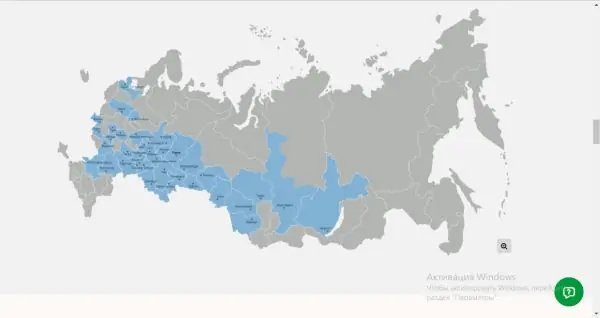
Oblasť pokrytia poskytovateľa zahŕňa takmer tretinu regiónov
Poskytovateľ "Dom.ru" - pozitívny aj negatívny
O prevádzkovateľovi Dom.ru je možné povedať veľa dobrých vecí:
- Internet od spoločnosti „letí“. V roku 2017 získal operátor ocenenie SpeedTest „Poskytovateľ najrýchlejšieho internetu v Rusku“.
- Monitorovanie siete poskytovateľa nepretržite poskytuje rýchle a automatické riešenie problémov. Tie sú zase rýchlo eliminované - predplatiteľ si túto poruchu ani nestihne všimnúť.
-
Poskytovateľ poskytuje nepretržitú podporu - chat na oficiálnych zdrojoch, na sociálnych sieťach (Vkontakte, Facebook), ako aj telefonicky (bezplatné volanie).

Podpora poskytovateľa 24/7 Špecialisti spoločnosti sú vždy pripravení odpovedať na otázky predplatiteľov telefonicky alebo chatom
- Spoločnosť zrýchľuje internet pre používateľov všetkých internetových balíkov až na 100 MB / s od 2:00 do 10:00.
- Každá osoba môže využiť bezplatné Wi-Fi pripojenie na internet v kaviarni alebo kine prostredníctvom špeciálneho mobilného programu „Dom.ru Wi-Fi“. V Rusku bolo vytvorených viac ako 9 tisíc takýchto prístupových bodov.
-
Za služby od operátora „Dom.ru“môžete platiť rôznymi spôsobmi:
- miesta prijímania platieb v hotovosti (kancelárie samotnej spoločnosti, siete „Svyaznoy“, „Euroset“, „Megafon“, TelePay);
- elektronické peňaženky (TelePay, WebMoney, Yandex. Money, Qiwi, WalletOne);
-
banky, bankomaty a karty (Sberbank, BINBank, Ural Bank, Russian Standard Bank a ďalšie);

Platba za služby Predplatitelia spoločnosti Dom.ru môžu platiť za služby prostredníctvom bankovej karty
- mobilná platba, napríklad od spoločnosti Beeline;
- rôzne terminály.
- Každý televízny balíček poskytovateľa obsahuje kanály HD.
- Žiadosti o pripojenie sa vybavujú rýchlo - do 2 dní za vami príde majster: položí kábel, vyhotoví zmluvu a prijme platbu. To všetko nebude trvať dlhšie ako hodinu. Ak chcete, špecialista tiež pripojí smerovač k linke a nakonfiguruje ho.
- Spoločnosť neustále organizuje promočné akcie, ponúka zľavy na služby a tiež venuje darčeky.
-
Na zdrojoch ako YouTube, RuTube, Ivi, Yandex, Wikipedia, rôznych sociálnych sieťach, online hrách atď. Použijete až 100 MB / s zadarmo, bez ohľadu na tarifu.

Vysoká rýchlosť na určitých stránkach Poskytovateľ zaručuje zvýšenie rýchlosti až o 100 MB / s na určitých zdrojoch, napríklad na sociálnych sieťach a YouTube
-
Poskytovateľ poskytuje za malý poplatok ďalšie možnosti:
- antivírusy (Kaspersky, Dr. Web, Eset NOD 32) - asi 70 rubľov / mesiac;
- zariadenie (smerovače a set-top boxy) na splátky od 120 rubľov / mesiac;
- vysokorýchlostné bonusy (na zvýšenie rýchlosti internetu okrem tarify) od 75 rubľov / mesiac. pre 50 MB / s;
- možnosť "Multiroom" za 50 rubľov / mesiac. (kombinovať všetky televízne zariadenia v byte podľa tarifného plánu);
-
mobilná televízia prostredníctvom značkovej aplikácie s viacnásobným predplatným a ďalšími.

Predplatné mobilnej televízie Poskytovateľ vytvoril samostatné balíčky pre mobilnú televíziu - predplatné určitých kanálov
Keď považujete Dom.ru za možného poskytovateľa, zvážte nasledujúce nevýhody:
-
Vysoká cena. Náklady na tarifu, napríklad za 35 MB / s, sú asi 600 rubľov. Mnoho ďalších poskytovateľov ponúka za túto cenu rýchlosť až 100 MB / s. Takéto sadzby však platia skôr pre mestá vzdialené od hlavného mesta, napríklad Novosibirsk. Náklady na tarify vo východných regiónoch sú nižšie - pri rýchlosti 50 MB / s - od 400 do 500 rubľov.

Zoznam internetových taríf Poskytovateľ ponúka svojim zákazníkom pomerne veľa taríf
- Poplatok za pripojenie. Ak chcete, aby špecialista položil kábel „uzavretou“metódou (drôty budú skryté v stenách alebo v soklových lištách), budete musieť zaplatiť ďalších 1 500 rubľov - služba sa nazýva „Lux Connection“.
- Nedostatok rozmanitosti taríf. Maximálna ponúkaná suma sú 3 tarify. Pre niektoré mestá môže byť platný iba jeden balík.
- Posadnutosťou manažérov sú neustále hovory s návrhom na pripojenie ďalších služieb.
Tabuľka: známe internetové tarify z Dom.ru
| Balíčky | Rýchlosť (MB / s) | Orientačná cena (RUB / mesiac) | Bonusy a možnosti (všetky tarify majú 5 bezplatných televíznych kanálov na sledovanie v špeciálnej proprietárnej aplikácii „Dom.ru TV“) |
| „Prvý priestor“ | 50 | 400 | Nie sú k dispozícii žiadne ďalšie funkcie. |
| „Druhý priestor“ | 60 | 430 | Nie sú k dispozícii žiadne možnosti. |
| "Rýchlosť svetla" | 100 | 500 | Neexistujú žiadne bonusy. |
| „Herná liga legiend“ | 100 MB / s za prvé 3 mesiace, od štvrtého - 50 MB / s. | 500 |
|
| „Internet 35“ | 35 | 590 | Nie sú k dispozícii žiadne ďalšie funkcie. |
| „Internet 70“ | 70 | 650 | Ani v tejto tarife nie sú žiadne bonusy. |
| „Internet 100“ | 100 | 800 | V balení nie sú žiadne možnosti. |
Video: ako správne umiestniť smerovač tak, aby bola rýchlosť internetu z Dom.ru maximálna
Balíky televíznych kanálov z „Dom.ru“
Balíky kanálov sa tiež líšia od mesta k mestu. Poďme analyzovať tarifné plány platné pre väčšinu miest:
- „Páči sa mi S“- 132 kanálov, z toho 31 v HD, za 600 - 750 rubľov / mesiac.
- „Páči sa mi L“- 193 kanálov (69 HD) za 860 rubľov / mesiac.
-
„Mix HD“- 11 kanálov (11 HD) za 200 rubľov / mesiac.

Zoznam televíznych balíkov Štandardné základné balenie 132 kanálov stojí asi 700 rubľov
- "Štart +" - 9 kanálov za 200 rubľov / mesiac.
- „Kino a hudba HD“- 8 kanálov (7 HD) za 200 rubľov / mesiac.
- „Tune Cinema“- 5 kanálov HD s priestorovým zvukom (zahraničné a ruské vysoko zarábajúce filmy rôznych žánrov, premiéry) za 400 rubľov / mesiac
-
MobiSmart - 127 kanálov (30 HD) za 150 rubľov / mesiac.

Zoznam TV kanálov Ak radi sledujete rôzne filmy a sledujete hudobné kanály pomocou klipov, vyberte tarifu „Filmy a hudba HD“
- ViP - 5 HD kanálov s priestorovým zvukom za 300 rubľov / mesiac.
- Amedia Premium HD - 2 kanály HD (AMEDIA Premium HD a AMEDIA HIT) za 200 rubľov / mesiac.
- „Russian Cinema“- 4 kanály s ruskými filmami a televíznymi seriálmi (1 HD) za 150 rubľov / mesiac.
- „Amazing Planet“- 10 vzdelávacích kanálov pre celú rodinu (7 HD) za 200 rubľov / mesiac.
- "Zápas! Futbal „- 3 kanály HD pre futbalových fanúšikov (správy, zápasy, programy na kontrolu atď.) Za 400 rubľov / mesiac.
- "Zápas! Šport "- 5 kanálov, vrátane 3 HD, pre tých, ktorí žijú v športe (futbal, basketbal, hokej, box, tenis a oveľa viac) za 400 rubľov / mesiac.
- „Match Premier“je kanál s rovnakým názvom HD (určený výhradne pre ruský futbal) za 220 rubľov mesačne.
- KHL HD - dva rovnaké kanály v TV a HD formátoch pre tých, ktorí milujú hokej za 150 rubľov / mesiac.
- „Skutočný muž“- 6 kanálov (3 HD) o boxe, športových správach, vojenskej technike a zbraniach, automobiloch za 200 rubľov / mesiac.
- „Hráč“je kanál s názvom E HD pre e-športovcov, rovnako ako len inveterujúci hráči za 100 rubľov za mesiac.
-
„Šport a koníčky HD“- 11 kanálov (6 HD) pre fanúšikov športu a tých, ktorí sa radi každý deň dozvedia niečo nové v živote za 200 rubľov / mesiac.

Balík športu a koníčkov Balíček „Šport a koníčky“je vhodný pre tých, ktorí radi sledujú rôzne súťaže a vzdelávacie kanály
- Umka - 9 detských kanálov (2 HD) za 300 rubľov / mesiac. Vhodné pre deti a dospievajúcich od 2 do 16 rokov.
- „Dážď“- jeden známy kanál s rovnakým názvom vo formáte HD (správy, filmy, hudba, cestovanie, sociálne projekty atď.) Za 240 rubľov / mesiac.
- „Národný“- 6 zábavných kanálov z Veľkej Británie, Kórey, Ukrajiny, Japonska a Čečenskej republiky za 200 rubľov mesačne.
- „Shant Premium HD“je arménsky kanál s rovnakým názvom bez reklamy za 240 rubľov / mesiac.
- "Insomnia" - 6 kanálov pre dospelých (1 HD) za 230 rubľov / mesiac.
Dvojlôžková ponuka „Internet + TV“
Zmiešané balíčky pre konkrétny región sa môžu tiež líšiť. Napríklad pre mesto Barnaul platia tieto tarify:
- „Páči sa mi S“- 50 MB / s a 130 televíznych kanálov (31 HD) za 630 rubľov / mesiac.
-
„Mám rád L“- 100 MB / s a 153 (43 HD) televíznych kanálov za 800 rubľov / mesiac.

Ohodnoťte „páči sa mi L“ Tarif „Páči sa mi L“je vhodný pre ľudí, ktorí chcú „surfovať“po internete vysokou rýchlosťou a súčasne sledovať rôzne zaujímavé televízne programy.
- "Páči sa mi XXL" - 100 MB / s a 191 (69 HD) televíznych kanálov za 1100 rubľov / mesiac.
-
„Môj konštruktér“- 40 MB / s a 33 (6 HD) kanálov za 630 rubľov / mesiac. Navyše si môžete vybrať 5 základných kociek s rôznymi kanálmi a možnosťami pre internet.

Konštruktor balíka Balík služieb si môžete vytvoriť priamo na webovej stránke poskytovateľa
Domáca telefónna služba
Poskytovateľ ponúka pre službu Domáce telefóny dva tarify - neobmedzený a časovo obmedzený. Oba majú TV a internet. V prvej možnosti za mesačný poplatok 190 rubľov / mesiac. získate príležitosť zavolať na ľubovoľné číslo mesta bez účtovania za minútu hovoru.
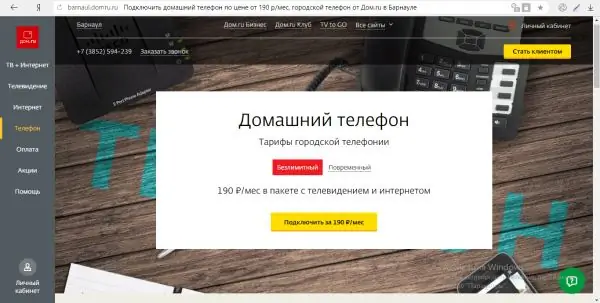
„Neobmedzená“tarifa znamená, že pri volaní na pevnú linku v meste nie je k dispozícii nijaké minútové spoplatnenie
Tarifa „Časovo orientovaná“tiež predpokladá poplatok za predplatné vo výške 190 rubľov / mesiac, ale bude sa platiť ďalšia platba za minútu - 0,20 rubľov.
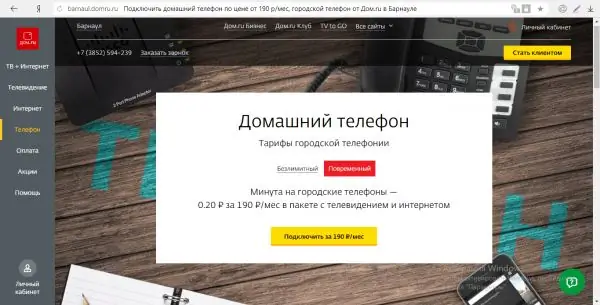
S tarifou „Časovo závislý“si budú musieť predplatitelia priplatiť za minúty hovoru na telefóne
Navyše získate ID volajúceho zadarmo, podrobné online štatistiky, hlasovú komunikáciu v HD kvalite a zľavnené hovory do ďalších regiónov (od 25 do 35 rubľov / mesiac).
Ako pripojiť internet a televíziu z Dom. Ru
Požiadavku na pripojenie konkrétnej služby môžete zanechať telefonicky, v jednej z kancelárií spoločnosti alebo na oficiálnom zdroji poskytovateľa digitálnych služieb. Zvážme podrobne každú z metód.
Ako zistiť, či je dom prepojený s poskytovateľom
Rýchle pripojenie bude samozrejme možné, ak niektorí z vašich susedov už používajú poskytovateľa Dom.ru. To, či poskytovateľ pracuje vo vašom dome alebo vchode, môžete zistiť od samotných obyvateľov. Ak však potrebujete získať informácie rýchlejšie, využite špeciálnu službu:
-
Otvorte túto stránku oficiálneho webu „Dom.ru“pomocou ľubovoľného prehliadača. V prípade potreby zmeňte mesto v ľavom hornom rohu stránky.

Overenie adresy Začnite písať názov ulice do prvého riadku
-
Zadajte adresu (názov ulice). Pri zadávaní použite referenčné údaje v zobrazenom zozname.

Tipy na ponuku Počas zadávania vám stránka poskytne tipy - referenčné informácie
-
V dvoch rozbaľovacích ponukách vyberte číslo domu a bytu alebo ich začnite zadávať sami do polí. Kliknite na „Skontrolovať“.

Zadanie čísla domu a bytu Do druhého a tretieho poľa zadajte čísla domu a bytu
-
Systém začne hľadať. Môže sa stať, že dom nie je momentálne pripojený k poskytovateľovi. Avšak s kladnou aj zápornou odpoveďou vám stránka ponúkne zanechanie žiadosti o pripojenie. Keď sú informácie o pripojení presné, operátor vám zavolá späť a informuje vás o riešení.

Výsledok kontroly Bez ohľadu na výsledok vyhľadávania vám systém ponúkne zanechanie žiadosti o pripojenie
Kontakty na poskytovateľa
Zástupcov spoločnosti môžete informovať o svojom zámere pripojiť sa k jednej alebo viacerým jej službám jednoduchým volaním. Telefónne čísla sú pre každé mesto odlišné. Konkrétne číslo nájdete na oficiálnej webovej stránke poskytovateľa.
Špecialista, ktorý zdvihne telefón, vám poradí so všetkými otázkami (tarify, spôsoby platby, podmienky a pripojenie atď.). S ním sa môžete okamžite dohodnúť na dátume a čase inštalácie zariadenia - kedy k vám domov prídu páni zriadiť konkrétnu službu.

Ak je vo vašej domácnosti možné pripojenie, služba podpory od vás prijme žiadosť
Ďalším spôsobom, ako zanechať žiadosť, je osobne navštíviť kanceláriu. Ak chcete zistiť adresu najbližšej pobočky vo vašom meste, postupujte takto:
-
Spustite ľubovoľný prehľadávač a vložte odkaz na oficiálny zdroj poskytovateľa: https://domru.ru. Okamžite venujte pozornosť ľavému hornému rohu stránky: systém by mal automaticky zistiť vašu polohu. Ak je nastavené nesprávne mesto, kliknite ľavým tlačidlom myši na jeho názov.

Oficiálny zdroj poskytovateľa Prezrite si umiestnenie v ľavom hornom rohu, ktoré pre vás vybral systém
-
Biele dialógové okno zobrazí zoznam dostupných miest, v ktorých poskytovateľ pôsobí. Nájdite si medzi nimi svoje. Ak tam nie je, znamená to, že spoločnosť vo vašej osade zatiaľ neposkytuje žiadne služby - nebudete sa k nim môcť pripojiť.

Zmena umiestnenia V zozname vyberte svoje mesto, ale ak v zozname nie je, nebudete sa môcť k poskytovateľovi pripojiť
-
Na ľavom paneli s časťami webu posuňte kurzor myši v časti „Pomoc“a potom kliknite na položku „Kontakty“.

Karta Pomoc Na karte „Pomoc“kliknite na odkaz „Kontakty“.
-
Okamžite aktivujte parameter „Iba Dom.ru“, aby sa na mape zobrazili iba kancelárie poskytovateľa, a nie pobočky jeho partnerov.

Mapa s kanceláriami Najskôr sa na mape zobrazia všetky kancelárie partnerských spoločností poskytovateľa, ktoré prijímajú platby za služby z „Dom.ru“
-
Nájdite na mape červené domy. Pamätajte si, kde je kancelária najbližšie k vám, a choďte tam.

Kancelárie „Dom.ru“ Aktivujte parameter "Iba" Dom.ru ", aby na mape zostali iba kancelárie poskytovateľa
-
Predtým sa nezabudnite ubezpečiť, že pracovná doba pobočky ešte neuplynula (zvyčajne pracujú od 10:00 do 22:00). Za týmto účelom posuňte stránku trochu nadol.

Obchodné centrá Vyberte predajné centrá poskytovateľa na mape - ikony s červenými domami
-
Úrad vám o službách poskytne podrobné informácie. Ak súhlasíte s pripojením, napíšte vyhlásenie a poskytnite pas špecialistovi, aby si ho mohol urobiť fotokópiu. Ďalej si stačí počkať na príchod špecialistov doma.

Predajná kancelária "Dom.ru" V predajnej kancelárii "Dom.ru" môžete okamžite zistiť informácie o tarifách a dohodnúť sa na príchode majstrov doma
Oficiálna stránka
Špecialista z obchodného oddelenia vám môže zavolať späť, aby vám objasnil podrobnosti pripojenia, predtým však musíte sami vyplniť žiadosť o pripojenie na webe. Je to celkom jednoduché:
- Spustite prostredníctvom ľubovoľného prehľadávača ten istý oficiálny zdroj uvedený v predchádzajúcej časti tohto článku. Môžete okamžite kliknúť na žlté tlačidlo vpravo „Stať sa klientom“a prejsť na formulár na vyplnenie.
-
Ak sa chcete predbežne oboznámiť s existujúcimi tarifami a cenami za ne (odporúča sa to, pretože ceny a dostupnosť určitých balíkov sa líšia v závislosti od regiónu), v ľavom paneli vyberte službu, ktorú chcete použiť v v budúcnosti umiestnite kurzor myši nad ňu a kliknite na položky „Tarify“, „Balíky“alebo „Porovnať všetky tarify“.

Karta Internet Na tretej karte vyberte možnosť „Ceny za internet“
-
Vyberte si súpravu, ktorá vám najlepšie vyhovuje, a kliknite na žlté tlačidlo „Pripojiť“.

Výber tarify Rozhodnite sa o rýchlosti, ktorú potrebujete, a potom kliknite na „Pripojiť“
-
Vo výsledku sa dostanete k rovnakému formuláru žiadosti. Vyplňte všetky riadky - nezabudnite, že polia označené hviezdičkami nesmú byť prázdne (napríklad e-mail je voliteľný). Kliknutím na „Zanechať žiadosť“pošlete formulár špecialistovi - zavolá vám späť a objasní podrobnosti spojenia.

Žiadosť o pripojenie Opatrne vyplňte všetky polia žiadosti
-
Ak sa chcete poradiť so špecialistom online, to znamená chatovaním, posuňte sa trochu nadol po stránke a kliknite na odkaz „online konzultant“alebo kliknite na zelenú okrúhlu ikonu s otáznikom v pravom dolnom rohu stránky.

Zasielanie žiadosti Pred odoslaním žiadosti môžete konzultovať online s odborníkom
-
Spustí sa bočný panel, do ktorého musíte zadať text - pozdravte odborníka a položte mu konkrétnu otázku o službách alebo pripojení.

Chat pre konzultáciu V rámci konzultačného rozhovoru môžete položiť akúkoľvek otázku týkajúcu sa služieb poskytovateľa
Na stránkach nechávame žiadosť
Ďalším spôsobom, ako kontaktovať spoločnosť, je list napísaný priamo na jej zdroji, prostredníctvom takzvanej spätnej väzby. Metóda samozrejme nie je populárna, pretože predplatitelia musia na odpoveď čakať dlhšie, ako pri telefonickom kontaktovaní alebo prostredníctvom aplikácie na webe:
-
Spúšťame túto stránku webu poskytovateľa. Celé meno, telefónne číslo si vytlačíme na príslušné riadky.

Vyplnenie odvolacieho listu Najskôr vyplňte sekciu „Osobné údaje“: celé meno a telefónne číslo
- Ak už máte otvorený web operátora, môžete prejsť na túto stránku nasledujúcim spôsobom: posuňte kurzor na časť „Pomoc“a kliknite na možnosť „Zanechať požiadavku“.
-
Z dôvodu žiadosti označujeme tému „Pripojenie“. Do poľa „Text“napíšeme žiadosť o pripojenie konkrétnej služby - nezabudnite uviesť, na ktorej adrese.

Dôvod petície Zadajte prvý dôvod pre kontaktovanie „Pripojenie“
-
Pomocou tlačidla „Vybrať súbory“priložíme na požiadanie vopred vyhotovenú fotokópiu pasu.

Zasielanie odvolacieho listu Priložte fotokópiu pasu, uveďte e-mailovú adresu, na ktorú budete musieť poslať list s odpoveďou, a potom pošlite odvolanie
- Do poľa Spätná väzba zadajte svoju e-mailovú adresu. Kliknite na „Odoslať“a môžete očakávať odpoveď od odborníkov. List vás bude informovať o dátume a čase príchodu kapitána.
Objednajte si spätné volanie prostredníctvom webovej stránky
Ak sa nechcete spoločnosti dovolať sami a zároveň nechcete vyplniť prihlášku na webe, jednoducho si môžete objednať hovor od poskytovateľa nasledovne:
-
Znova otvorte oficiálnu stránku „Dom.ru“. Na hornom paneli pod názvom mesta uvidíte telefónne číslo podpory a vedľa neho odkaz na objednanie spätného volania. Kliknite na ňu.

Možnosť „Požiadať o volanie“ Kliknite na odkaz „Požiadať o volanie“
-
V okne vyberte druhú možnosť aktivácie služby.

Výber dôvodu pre kontaktovanie podpory Kliknite na „Chcem aktivovať službu“
-
Vytlačte si svoje meno, aby zástupca spoločnosti vedel, ako vás kontaktovať, a tiež vaše platné telefónne číslo. Kliknite na „Odoslať“a počkajte na hovor od špecialistu.

Volajte objednávkový formulár Musíte vyplniť iba dve polia - meno a telefón
Osobná oblasť
Každý predplatiteľ „Dom.ru“má právo používať svoj osobný účet na stránke (pri uzatváraní dohody so spoločnosťou dostane svoje prihlasovacie meno a heslo). V jeho rozhraní môžete:
- dobiť zostatok pomocou bezhotovostnej platby (elektronická peňaženka alebo banková karta);
- umožnite rôzne bonusy a buďte prvý, kto sa dozvie o špeciálnych ponukách;
- aktivovať službu „Sľúbená platba“, ak zrazu nebolo možné uskutočniť platbu včas a je urgentne potrebný internet alebo televízia;
- zmeniť osobné údaje;
- predĺžiť zmluvu;
- pozastaviť službu pre určité služby;
- pripojiť nové tarify a oveľa viac.
Zvážme, ako využiť poskytnuté osobné konto na príklade úlohy „Pripojenie novej tarify“:
-
Svoj osobný účet môžete zadať niekoľkými spôsobmi. Prvou je ikona profilu v ľavom dolnom rohu stránky - kliknite na ňu a na zobrazenom paneli zadajte autorizačné údaje - e-mailovú adresu alebo číslo zmluvy, ako aj heslo (musia byť uvedené vo vašej zmluve alebo v poznámke predplatiteľa).

Prihláste sa do svojho osobného účtu Na paneli na zadanie vášho osobného účtu zadajte údaje na autorizáciu - prihlásenie vo forme čísla zmluvy alebo e-mailu, ako aj hesla
-
Máte právo vytlačiť tie isté údaje na inom mieste - kliknite na odkaz „Môj účet“v pravom hornom rohu stránky.

Prepojiť „Osobný účet“ Kliknite na odkaz „Môj účet“, ktorý sa nachádza v pravom hornom rohu stránky
-
Na novej stránke začnite písať kombinácie.

Autorizácia na stránke Zadajte svoje používateľské meno a heslo a prihláste sa do svojho účtu
-
Pre osobný účet bola tiež vytvorená samostatná oficiálna webová stránka poskytovateľa - kliknite na tento odkaz a napíšte správne údaje.

Web pre osobný účet Do svojho účtu môžete prejsť na špeciálne vytvorenej webovej stránke
-
Máte tiež právo prihlásiť sa do svojho „účtu“prostredníctvom rôznych sociálnych sietí, ak ste svoj účet predtým prepojili s niektorou zo svojich stránok. Stačí kliknúť na ikonu sociálnej siete a v dialógovom okne kliknúť na tlačidlo „Povoliť“.

Žiadosť o prístup k účtu Umožnite prístup na svoju stránku v sociálnej sieti
-
Ak chcete pripojiť ďalší internetový alebo televízny tarif, choďte priamo do druhého bloku „Zmeniť tarifu“.

Sekcia „Zmena tarify“ Vo svojom osobnom účte otvorte sekciu „Zmeniť tarifu“
- Na novej stránke ihneď zvoľte hodnotu „Od budúceho mesiaca“alebo „Okamžite“podľa toho, či chcete od dnešného dňa používať inú tarifu alebo nie.
-
Zoznam nižšie bude obsahovať dostupné balíčky - rozhodnite sa o tarife, po dôkladnom preštudovaní všetkých aspektov, a potom kliknite na zelené tlačidlo „Pripojiť“na riadku s vybraným balíkom služieb.

Zmena tarify Vyberte zo zoznamu balíček, ktorý vás najviac zaujíma, a kliknite na „Pripojiť“
- Potom si prečítajte podmienky úpravy balíka a potom kliknite na „Správne. Pokračovať “. Ak ste sa rozhodli okamžite zmeniť tarifný plán, rozdiel medzi nákladmi na tarify sa okamžite odpíše z účtu, ak bola cena nového vyššia ako predchádzajúci. V takom prípade budete musieť súčasné pripojenie ukončiť po 5 minútach (vypnúť internet) a potom ho znova zapnúť. Potom by sa malo otvoriť dialógové okno s potvrdením zmeny.
Video: ako používať osobný účet „Dom.ru“
Ako nastaviť internet z „Dom.ru“
Ak špecialista z „Dom.ru“nainštaloval smerovač do vášho bytu alebo domu, nemusíte nijako konfigurovať pripojenie - všetko, čo musíte urobiť, je pripojiť sa k prístupovému bodu Wi-Fi. Ak to chcete urobiť, jednoducho otvorte panel s ikonami siete ľavým tlačidlom myši, vyberte bod, kliknite na tlačidlo „Pripojiť“a v prípade potreby zadajte heslo Wi-Fi (musí byť uvedené vo vašej zmluve).
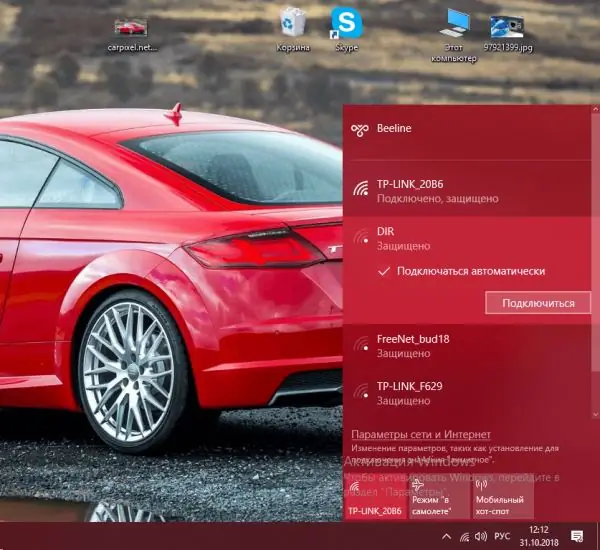
Začiarknite políčko s automatickým pripojením k bodu a kliknite na „Pripojiť“
Ak je váš kábel pripojený priamo k počítaču, musíte preň nakonfigurovať (vytvoriť) pripojenie v „operačnom systéme“. Spravidla to robí sám sprievodca po príchode domov, ale stále sa musíte naučiť, ako toto nastavenie vykonať nezávisle, napríklad v prípade, že máte znovu nainštalovaný Windows. Ako to urobiť pre siedmu a desiatu verziu, ak máte prerušené pripojenie PPPoE, povieme vám to v podrobných pokynoch:
-
Rozbaľte malý panel kliknutím na ikonu siete v pravom dolnom rohu displeja vedľa dátumu. Ak máte Windows 7, môžete okamžite spustiť Centrum sietí a zdieľania. Ak máte nainštalovaných „desať“, najskôr otvorte sekciu systému „Nastavenia siete“.

Kontextová ponuka ikony siete Kliknite na druhú položku „Otvoriť“Nastavenia siete a internetu.
-
Prostredníctvom neho už spustite centrum pomocou špeciálneho odkazu na karte Wi-Fi alebo Ethernet.

Odkaz vedúci do stredu Na ktorejkoľvek z kariet, Wi-Fi alebo Ethernet, postupujte podľa odkazu vedúceho do stredu
-
Centrum môžete zavolať aj inak: podržte stlačené klávesy Win a R na klávesnici a potom zadajte do okna príkazový riadok a kliknite na tlačidlo OK.

Spustiť okno V okne „Spustiť“napíšte kontrolný kód a potom kliknite na OK alebo stlačte Enter
-
Nájdite blok s názvom centra na ovládacom paneli.

Ovládací panel V okne panela vyhľadajte a otvorte strednú časť
-
Kliknite na prvý odkaz „Vytvoriť a nakonfigurovať“.

Vytvorenie a konfigurácia pripojenia Kliknite priamo na odkaz „Vytvoriť a nakonfigurovať pripojenie“
-
V novom okne kliknite ľavým tlačidlom myši na prvú položku a potom kliknite na tlačidlo „Ďalej“.

Vytvorte a nakonfigurujte sprievodcu Vyberte možnosť „Pripojenie k internetu“a kliknite na tlačidlo „Ďalej“
-
Otvorte širokopásmové pripojenie.

Vysokorýchlostné pripojenie Kliknite na odkaz s vysokorýchlostným pripojením
-
Vezmite zo zmluvy údaje (heslo a prihlasovacie údaje) a zadajte ich do príslušných riadkov. Ak je to potrebné, uložte zadané heslo a umožnite ostatným účtom tohto počítača použiť vytvorené pripojenie. Kliknite na „Pripojiť“. Počkajte, kým sa v okne nezobrazí správa, že pripojenie je pripravené na použitie.

Vstup údajov Ak chcete získať prístup do siete, zadajte svoje používateľské meno a heslo a potom kliknite na tlačidlo „Pripojiť“
Ak vám váš poskytovateľ poskytol sieť pomocou protokolu IPoE, musíte v nastaveniach pripojenia určiť konkrétnu adresu IP a server DNS:
-
Pomocou jednej z metód opísaných vo vyššie uvedených pokynoch zavolajte na obrazovku „Centrum riadenia siete“. V strede v ľavom stĺpci kliknite na sekciu a zmeňte parametre adaptéra. V novom okne „Sieťové pripojenia“nájdite svoj ethernetový adaptér a kliknite naň pravým tlačidlom myši - v jeho ponuke kliknite na položku „Vlastnosti“.

Sieťové pripojenia Kliknite pravým tlačidlom myši na ethernetový adaptér a potom kliknite na položku Vlastnosti.
-
V dialógovom okne vyhľadajte v zozname protokol „IP verzia 4“. Vyberte ju ľavým tlačidlom a potom kliknite na „Vlastnosti“.

Vlastnosti siete Ethernet Vyhľadajte komponent IP verzie 4 a otvorte jeho vlastnosti
-
V okne s vlastnosťami pripojenia začiarknite políčko vedľa možnosti „Použiť nasledujúcu adresu IP“a potom ručne opatrne zadajte údaje zo zmluvy (adresa IP, maska podsiete, predvolená brána, server DNS). Kliknutím na tlačidlo OK uložte zmenu parametra. Pokúste sa pripojiť k sieti a otvoriť webovú stránku v prehliadači, aby ste skontrolovali, či funguje internet.

Vlastnosti protokolu Ručne napíšte adresu IP a server DNS uvedené vo vašej dohode s Dom.ru
Nastavenie televíznych kanálov z „Dom.ru“
Pri inštalácii televízneho vybavenia (set-top boxy alebo modul CAM - karta vložená do televízora) špecializovaný poskytovateľ okamžite vyhľadá kanály. Ak sa však kanály pokazia, musíte vedieť, ako ich znova nastaviť, aby ste čarodejníka nezavolali. Zvážme postup na príklade televízora LG (verzia 6 na platforme webOS):
- Na diaľkovom ovládači stlačte tlačidlo Nastavenia.
-
V okne, ktoré sa otvorí, vyberte sekciu „Rýchlo“.

Rýchle nastavenia Kliknite na červenú ikonu „Rýchly“blesk
-
Vyberte sekciu „Kanály“a kliknite na tlačidlo OK.

Rýchle nastavenie kanála Zvýraznite položku „Kanály“a na diaľkovom ovládaní kliknite na OK
-
Potom kliknite na „Vyhľadať kanály“a zadajte kód PIN 0000.

Vyhľadávanie kanálov Vyberte možnosť „Vyhľadať kanály“a potom zadajte požadovaný kód PIN
-
Vyberte Automatické vyhľadávanie.

Automatické vyhľadávanie kanálov Spustite automatické vyhľadávanie kanálov
-
Vyberte režim ladenia kanálov „Káblová televízia“(DVB-C a analógový).

Cab. TV Ako režim nastavenia vyberte možnosť „Káblová televízia“
-
Vyberte operátora káblovej televízie a kliknite na Ďalej.

Výber operátora V zozname vyberte ako operátor „Dom.ru“
-
Upravte nastavenia:
- typ vyhľadávania - "rýchle";
- frekvencia (kHz) - 258000;
- rýchlo znakov (kS / s) - 6875;
- modulácia - 256 QAM;
-
ID siete - „Auto“.

Nastavenie parametra automatického vyhľadávania Nastavte potrebné parametre automatického vyhľadávania a spustite ho
- Spustiť automatické vyhľadávanie kanálov.
Video: ako používať televíznu službu z „Dom.ru“
Ako odpojiť internet a televíziu od poskytovateľa
Každý účastník poskytovateľa má právo kedykoľvek odpojiť služby Dom.ru. Ak to chcete urobiť, musíte ukončiť zmluvu. Okrem toho by ste nemali mať žiadne nedoplatky na platbe. Ak ste si prenajali vybavenie, musíte ho tiež vrátiť spoločnosti - bezpečné a zdravé.

V servisnom stredisku napíšte vyhlásenie o ukončení zmluvy - v blízkej budúcnosti budete odpojení od internetu alebo televízie
Ak chcete zrušiť zmluvu a prestať platiť za služby, ktoré v budúcnosti nevyužijete, musíte zavolať na telefónne číslo 8 800 333 7 000 (je to zadarmo). Od operátora sa dozviete, či ste za služby zaplatili v plnej výške, a tiež o tom, ktoré stredisko služieb je vám najbližšie. Potom choďte do menovanej kancelárie a napíšte svoju žiadosť. Upozorňujeme, že je potrebné navštíviť servisné stredisko, nie predajné stredisko.
Upozorňujeme, že žiadosť prijíma iba osoba, ktorá uzavrela zmluvu, preto si vezmite so sebou cestovný pas. V blízkej budúcnosti spoločnosť zváži vašu aplikáciu a odpojí vás od svojich služieb.
Recenzie na poskytovateľa "Dom.ru"
Poskytovateľ „Dom.ru“má viac výhod ako nevýhod. Poskytuje rýchly internet a kvalitnú televíziu, ale za pomerne vysokú cenu. Manažéri spoločnosti tiež neustále ukladajú ďalšie služby. Predplatiteľom operátora Dom.ru sa môžete stať vyplnením žiadosti na oficiálnej webovej stránke, navštívením samotnej kancelárie alebo zavolaním (môžete si tiež objednať spätné volanie na webovej stránke). Ak ste už klientom operátora, môžete si novú tarifu pripojiť priamo vo svojom osobnom účte. Ak chcete ukončiť zmluvu s Dom.ru, tj zakázať služby, musíte ísť do kancelárie s pasom a napísať príslušné vyhlásenie - zamestnanci servisného centra vám s tým pomôžu.
Odporúča:
Domáci Internet A Televízia Od MTS - Popis, Tarify, Recenzie

Aké sú výhody a nevýhody domáceho internetu a televízie od spoločnosti „MTS“. Aké tarify spoločnosť ponúka a ako ich prepojiť. Ako vypnúť internet alebo televíziu
Domáci Internet A Televízia Od Spoločnosti Tele2: Pripojenie A Recenzie Zákazníkov

Čo sú to internetové a televízne služby od spoločnosti Tele2: tarify, náklady, výhody a nevýhody. Ako pripojiť internet a TV od tohto operátora
Domáci Internet A Televízia Od Spoločnosti Rostelecom: Prehľad Služieb A Recenzií O Poskytovateľovi

Aké tarify za televíziu a internet ponúka spoločnosť Rostelecom. V ktorých regiónoch spoločnosť pôsobí. Ako sa pripojiť. Máte problémy s internetom
Ako Pripojiť Domáci Internet A Televíziu Od Spoločnosti Rostelecom: Kontrola Pripojiteľnosti A Spôsobov Odoslania žiadosti

Aké balíčky pre internet a televíziu poskytuje Rostelecom: ceny, propagačné akcie. Ako pripojiť služby: web, kancelária, telefón. Ako nastaviť internet v systéme Windows
Bambusové Vankúše: Klady A Zápory Bambusových Výrobkov, čo Treba Hľadať Pri Nákupe, Recenzie, Výrobcovia A Ceny

Z čoho sú vyrobené bambusové vankúše. Výhody a nevýhody. Čo treba hľadať pri výbere. Ako sa správne starať o bambusový vankúš
